Android模擬器 在遊戲玩家中很常見。 您會聽到他們經常說。 如果您的孩子正在玩計算機遊戲,您可能已經聽說過這個詞。 模擬器不僅用於遊戲。 如果您使用的是Mac,並且想體驗Android,則可以在不購買其他硬件的情況下使用仿真器。
Mac有很多Android模擬器。 問題是,什麼是 適用於Mac的最佳Android模擬器? 您將得到不同的答案。 有人會說AndY是Mac上最好的Android模擬器。 其他人會說這是Genymotion。 這確實是一個很難回答的問題。 有了在線提供的一長串仿真器,對於哪一種最適合您的Mac,它可能會造成很大的混亂。
Contents: 第1部分。 選擇Android模擬器之前應考慮的事項第2部分。 3個適用於Mac的最佳Android模擬器第3部分。 最後的想法
人們還閱讀:Mac上Android消息的終極指南 關於如何將文件從Android移動到Mac的指南

第1部分。 選擇Android模擬器之前應考慮的事項
在完成繁瑣的任務(這是適用於Mac的最佳Android模擬器)之前,需要首先考慮一些事項。
價格
您需要考慮的第一件事是 價格。 那裡有免費的Android模擬器。 這些是您的理想選擇。 如果您使用這些免費選項,請確保檢查其條款。 他們可能提供的不僅僅是模擬器。 例如,免費的仿真器可能還附帶了可能會導致 在Mac上佔用大量空間.
如果你有 iMyMac PowerMyMac 安裝後,您就不必擔心垃圾文件氾濫到系統中。 PowerMyMac可以輕鬆清理Mac 以優化其性能。 毫無疑問,這是適用於Mac的好軟件。
相容性
選擇適用於Mac的最佳Android模擬器時,要考慮的第二件事是 兼容性。 出於明顯的原因,您必須確保它與Mac兼容。 畢竟,有些模擬器無法在Mac上運行。 因此,當心並遠離它們。
Android版
您應該研究的第三件事是 Android版本 仿真器。 確保模擬器提供了最新的Android版本。
在選擇適用於Mac的最佳Android模擬器之前,請先了解一下人們對此有何評論。 他們對模擬器的性能滿意嗎? 您可以輕鬆地在線進行調查,以了解人們對特定仿真器的評價。 避免做出快速決定。
仿真器設置的簡便性
您應該考慮的第四件事是 緩解 仿真器設置。 儘管模擬器非常易於安裝,但它們卻需要大量時間來下載。 畢竟,要運行模擬器,必須下載許多文件。 因此,請進行研究以找出哪種模擬器具有最簡單的設置。
在選擇適用於Mac的最佳Android模擬器之前,您應該仔細研究以下幾點。 最重要的是,花點時間決定。 做我們的研究,找出其他人對某種仿真器的評價。 那是您明智選擇的唯一方法。
第2部分。 3個適用於Mac的最佳Android模擬器
無需遍歷所有可用的仿真器。 避免麻煩自己。 您將在此處找到要選擇的頂級3 Android仿真器列表。 在選擇適用於Mac的最佳Android模擬器之前,請仔細研究其中的每一個。
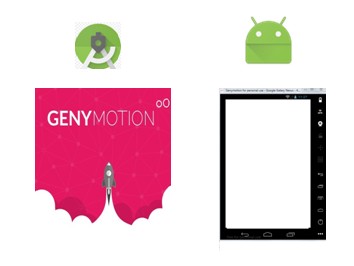
Genymotion Android模擬器具有30天的免費試用期。 如果要購買,價格為$ 116美元。 您也可以免費下載它,但需要確保從中獲得它的網站是安全的。 儘管如此,Genymotion網站仍提供免費試用期。 您可以從他們的網站免費試用免費試用期。 請按照以下步驟在Mac上安裝Genymotion。
1)轉到Genymotion.com。
2)轉到其帳戶登錄頁面,然後單擊“試用”。
3)創建一個帳戶。
5)接受條款以註冊免費試用。
5)檢查您的電子郵件以驗證您的帳戶。
6)登錄到您的Genymotion帳戶。
7),向下滾動頁面,查找Mac OSx64位。
8)下載。
9)轉到Virtualbox.org並下載其最新版本。
10)安裝Virtualbox。
11)打開 Genymotion 2.1.0.dmg.
12)將Genymotion.app和Genymotion Shell.app轉移到Applications目錄。
13)轉到“應用程序”文件夾以打開Genymotion。
14),通過單擊 是 按鈕。
15)登錄到您的帳戶,然後單擊“連接”。
16)單擊添加以添加新的虛擬設備。
17)出現“憑據”窗口後,單擊“連接”按鈕。
18)使用您的Genymotion雲憑據填寫“身份驗證”窗口,然後單擊“連接”。
19) 選擇一個虛擬設備。 您會在Genymotion Cloud的虛擬設備下看到一長串的清單。
20)點擊添加按鈕。
21)在“檢索Genymotion虛擬設備”框中單擊“下一步”。
22)選擇一個新名稱,然後單擊“創建”按鈕。
23)虛擬設備創建成功後,單擊“完成”按鈕。
24)單擊“播放”按鈕以啟動您的虛擬設備。
25)享受您的新虛擬設備並在Mac中體驗Android。
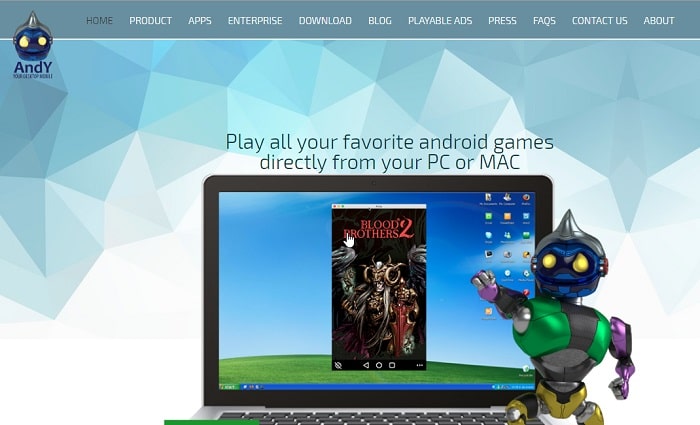 另一個Android模擬器是AndY。 這是一個免費的模擬器。 但是,由於它提供了可疑的下載工具,因此安裝時需要小心。 好消息是您可以跳過這些下載。 因此,請確保在同意下載之前閱讀所有內容。 始終保持安全是最好的選擇。
另一個Android模擬器是AndY。 這是一個免費的模擬器。 但是,由於它提供了可疑的下載工具,因此安裝時需要小心。 好消息是您可以跳過這些下載。 因此,請確保在同意下載之前閱讀所有內容。 始終保持安全是最好的選擇。
AndY的亮點之一就是它將為您提供Android平板電腦界面。 與其他仿真器相比,AndY非常易於使用。 這是安裝它的步驟。
1)轉到Andyroid.net。
2)點擊AndY頁面上的下載按鈕。
3)打開下載的文件。
4),點擊接受並安裝在 Andy OS 框。
5)等待屏幕彈出。 您會看到Android正在啟動。
6),當您看到一個小的“歡迎”框時,請單擊“獲取”。
7) 點擊菜單 在主屏幕底部列出。
8),單擊“設置”以熟悉新的虛擬設備。
與Genymotion相比,AndY需要更少的安裝步驟。 您無需安裝Virtualbox。 難怪,它很容易使用。 除了免費的事實之外,它還易於使用。 這可能是一個非常誘人的選擇。 現在,不要以為這是Mac上最好的Android模擬器。 您還可以查看另外一個Android模擬器。

該Android模擬器在Mac上運行良好。 就像AndY一樣,它是免費的。 到目前為止,Nox是最簡單的Android模擬器。 如果您認為AndY易於安裝,那麼Nox無疑是明智之舉。 以下是在Mac上安裝Nox的步驟。
1)轉到en.bignox.com。
2)點擊下載。
3)在Mac上單擊Nox Installer(dmg文件)。
4)點擊 同意 按鈕在底部。
5)等待Nox安裝程序打開。
6)將Nox App Player移至應用程序。
7)點擊替換按鈕,將Nox App Player複製到應用程序。
8)右鍵單擊Mac的Nox安裝程序(intl文件)。 選擇彈出選項。
9) 打開OSX Siera 並轉到“應用程序”。
10),選擇Nox App Player並在Mac上享受您的虛擬Android設備。
那裡,有Mac頂級的3 Android模擬器。 請始終記住從受信任的網站下載這些Android模擬器。 為了安全起見,請從各自的網站下載。
第3部分。 最後的想法
在這一點上,您有足夠的事實找出適用於Mac的最佳Android模擬器是什麼。 現在,選擇權由您決定。 只有您可以說出您對哪種Android模擬器感到滿意。 前3名Android模擬器的好處是您可以免費試用它們。 然後您可以從那裡決定。
作為蘋果的狂熱粉絲,您可能會珍惜Mac。 因此,您不希望有機會下載免費軟件。 如果真是這樣,那麼Genymotion可能就是Mac上最好的Android模擬器。 沒關係,如果安裝太繁瑣,您必須為此付費。 至少,您可以放心,它是安全的。
如果您正在尋找易於設置的Android模擬器,則可以在Nox和AndY之間進行選擇。 事實是,您可能最終在系統中下載了很多垃圾郵件。 再說一次,如果您安裝了PowerMyMac軟件,您實際上就不必擔心。
PowerMyMac可以處理系統中的垃圾文件。 您不必擔心 您的Mac速度變慢。 因此,如果目前有一款值得推薦的軟件,那就是PowerMyMac。
在選擇適用於Mac的最佳Android模擬器時,您必須自己做出選擇。



